GPS- նավիգատորները դարձել են ծանոթ և անհրաժեշտ սարքեր ավտոտուրիստների, մարզիկների և պարզապես ակտիվ մարդկանց համար: Նավիգատորների օգտագործողները երբեմն բախվում են մի իրավիճակի, երբ իրենց հասանելի երթուղու ճանապարհային կետերի կոորդինատները ներկայացված են այլ համակարգում: Այստեղ ծրագրերը օգնության են գալիս հարմար և ինտուիտիվ ինտերֆեյսով, որում կարող եք կատարել ցանկացած կոորդինատային վերափոխումներ:
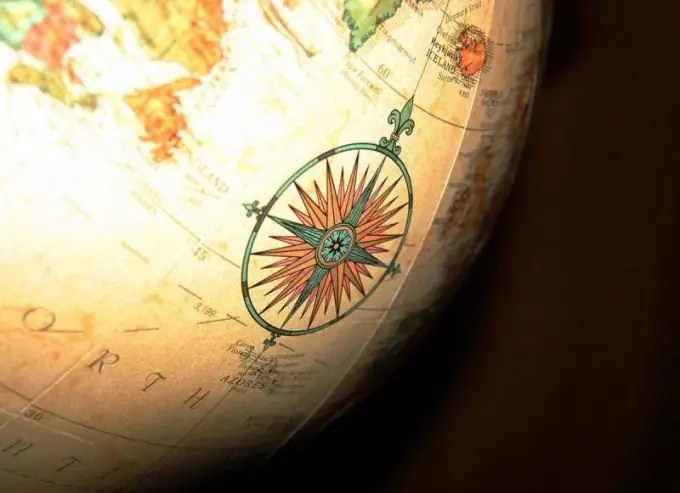
Դա անհրաժեշտ է
- - Անհատական համակարգիչ;
- - Աշխարհագրական հաշվիչ ծրագիր;
- - օբյեկտների կոորդինատները.
Հրահանգներ
Քայլ 1
Եթե ձեր ունեցած կոորդինատները հաշվարկված են այս անկյունային չափումների աստիճաններով, րոպեներով, վայրկյաններով կամ կոտորակներով, ձեր տվյալները ներկայացված են աշխարհագրական կոորդինատներում, այսինքն. երկայնության և լայնության վրա: Երբ կոորդինատների միավորը տրվում է մետրերով, ոտքերով և այլն, դա նշանակում է, որ դրանք պրոյեկտիվ կոորդինատներ են: Ռուսաստանում ամենահայտնին Գաուս-Կրուգեր պրոյեկցիան է, որը լայնակի գլանաձեւ Mercator պրոյեկցիայի հատուկ դեպք է: Այս կոորդինատային համակարգը կոչվում է նաև SK-42: Քարտեզի վրա կետի կամ առարկայի դիրքի մասին պատկերացում ունենալու համար, կոորդինատների աշխարհագրական ցանցով GPS նավիգատորում, դրանք պետք է նախագծայինից դարձնել աշխարհագրություն: Դա անելու համար օգտագործեք հատուկ օրինակ, որը ներկայացնում է կոորդինատների վերահաշվարկը Pulkovo 1942-ի պարամետրերով SK-42 նախագծից դեպի աշխարհագրական երկայնություն և լայնություն:
Քայլ 2
Բացեք «Աշխարհագրական հաշվիչ» ծրագիրը: Օգտագործեք «Ինտերակտիվ փոխարկում» ներդիրը ՝ մեկ կամ մի քանի կետերի կոորդինատները փոխելու համար: Ահա կոորդինատների վերափոխման երկու դաշտ: Նրանցից յուրաքանչյուրում նշեք կոորդինատների համակարգը ՝ ընտրելով «Սահմանել կոորդինատային համակարգը» կոճակը: Տրված ցուցակից ընտրեք Gauss-Kruger (Pulkovo1942) կոորդինատային համակարգի խումբը աջ լուսանցքի համար: Նշեք գոտին Համակարգի պատուհանում ՝ համաձայն Easting կոորդինատների: Այս օրինակում յոթանիշ կոորդինատի առաջին նիշը ցույց է տալիս, որ այն պատկանում է 7-րդ գոտուն
Քայլ 3
Ընտրեք Pulkovo1942 Datum ընտրանքները: Օգտագործեք «Միավորներ» կոճակը ՝ ստուգելու համար, որ չափման միավորը պետք է լինի «Հաշվիչներ»: Սեղմելով Ձևաչափեր կոճակը, նշեք տասնորդական վայրերի պահանջվող քանակը: Այս օրինակում դա 2 նիշ է: Ձեր ընտրած համակարգը կցուցադրվի կոորդինատները լրացնելու արկղերի տակ գտնվող ճիշտ դաշտում: Մուտքագրեք Հյուսիս / Հարավ և Արևելք / Արևմուտք դաշտերում ձեր իմացած կոորդինատները
Քայլ 4
Ձախ պատուհանի նմանատիպ ներդիրներում ընտրեք կոորդինատների համակարգը, որը ձեզ հարկավոր է փոխակերպել: Օրինակը ցույց է տալիս «Երկայնություն / լայնություն» (գեոդեզիական լայնություն / երկայնություն) գեոդեզիական կոորդինատային համակարգը ՝ Pulkovo 1942 պարամետրերով
Քայլ 5
Ձևաչափեր ընտրացանկում նկատեք, թե ինչպես են կոորդինատները ցուցադրվում «Գեոդեզիական աստիճաններ» ներդիրում: Ընտրեք ձեզ անհրաժեշտ ձևաչափը: Դա կարող է լինել աստիճաններ, րոպեներ և վայրկյաններ (DD MM SS), աստիճաններ և աստիճաններ, աստիճաններ, րոպեներ և կոտորակներ րոպեների գծերի սահմանազատողներով և նախածանցներով:. Ուցադրման օրինակ կներկայացվի այս պատուհանի հենց ներքևում
Քայլ 6
Կտտացրեք կոորդինատները լրացված դաշտի ներքևում գտնվող «Փոխարկել» կոճակին: Փոխակերպման արդյունքը հաշվարկվելու է հարակից դաշտի համապատասխան շարքերում: Այս օրինակում սա ձախ լուսանցքն է:






